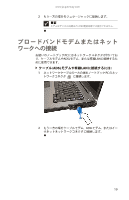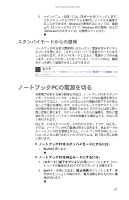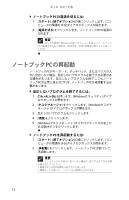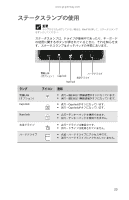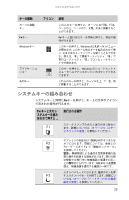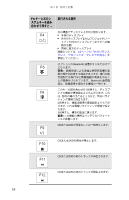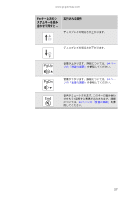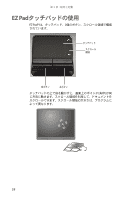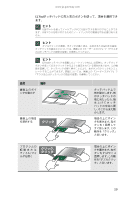Gateway ML6020j 8512904 - Gateway Notebook Reference Guide for Windows XP (JP) - Page 30
キーボードの使用
 |
View all Gateway ML6020j manuals
Add to My Manuals
Save this manual to your list of manuals |
Page 30 highlights
第 3 PC Windows Num Lock キー FN キー Windows キー ヒント USB PC USB PC アイコン 説明 FN+ 1 F1 から F12 F1 FN 25 24
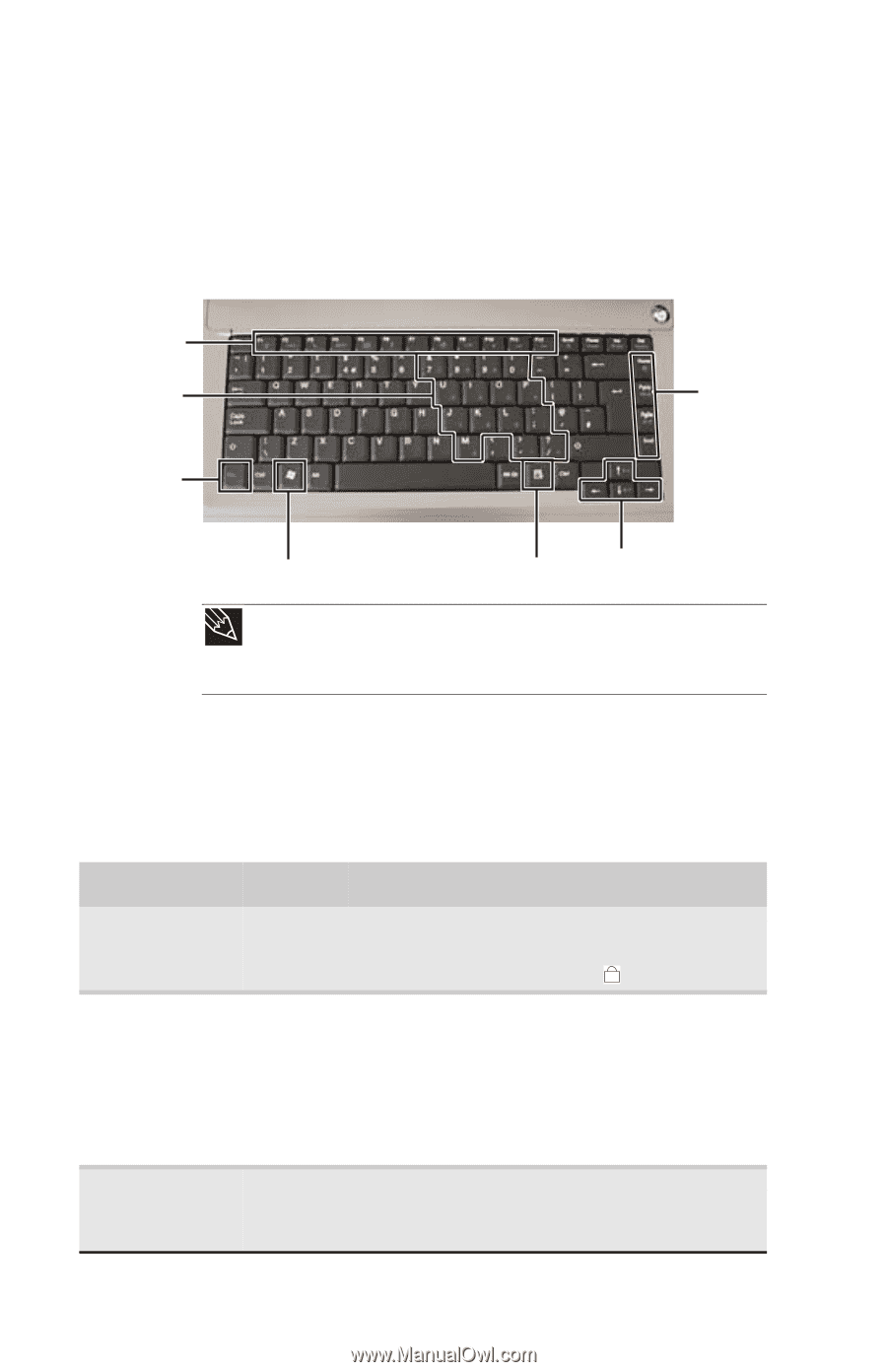
第
3
章
:
設定と起動
24
キーボードの使用
お使いのノートブック
PC
には、デスクトップ型コンピュータの
キーボードと同じように動作するフルサイズのキーボードが搭
載されています。多くのキーには、
Windows
のショートカット
キー、特定のシステム操作用のキー、テンキーパッド用の
Num
Lock
キーなど、複数の機能が割り当てられています。
キーの種類
キーボードにはさまざまなタイプのキーがあり、単独で押すとあ
る操作が実行され、別のキーと同時に押すことで別の操作が実行
されるキーがあります。
ヒント
USB
ポートを使ってノートブック
PC
に外付けキーボードを取り付けること
ができます。
USB
キーボードを取り付けるためにノートブック
PC
の電源を切る必要
はありません。
キーの種類
アイコン
説明
テンキーパッド
テンキーパッドがオンになっているときにこれら
のキーを押すと、数字を入力できます。テンキー
パッドをオンにするには、
F
N
+
を押します。
ファンクション
キー
F1
から
F12
と記されたキーを押すと、特定の操作
を行えます。例えば、
F1
キーを押すとヘルプが開
きます。
プログラムによってファンクションキーに割り当
てられた機能が異なります。ファンクションキー
については、各プログラムの説明書を参照してく
ださい。
システムキー
この色付きのキーと
F
N
キーを同時に押すと、特定の
操作が行えます。詳細については、
25
ページの「シ
ステムキーの組み合わせ」
を参照してください。
ファンクション
キー
/
システム
キー
カーソル
移動キー
F
N
キー
Windows
キー
テンキー
パッド
アプリケーションキー
矢印キー
1